Leter du etter en enkel måte å finne ut avrangering av en gitt verdi fra datasettet? Excel 2010 gir en liste over funksjoner og muligheter til å lage tilpassede formler for å løse et bredt spekter av dataproblemer. Excel 2010 inkluderer en enkel funksjon, nemlig STOR, som lar deg enkelt vise gjeldende rangering av hvilken som helst verdi i listen. Det er en Excel 2010 innebygd funksjon som gir den enkleste måten å finne ut rangering fra datasettet. Den lar brukere finne ut statusen til den spesifiserte verdien fra det definerte datoperioden eller verdiene som er lagt inn direkte som et argument.
Start Excel 2010-regnearket du vil bruke LARGE-funksjonen på. For illustrasjon har vi tatt med et regneark som inneholder studentjournaler med følgende felt; Navn, kurs og merker, som vist på skjermdumpen nedenfor.

Vi ønsker å kjenne til karakterene studentene får i forhold til deres stilling / rangering. For dette skal vi lage en Status etikett ved siden av studentjournalen.
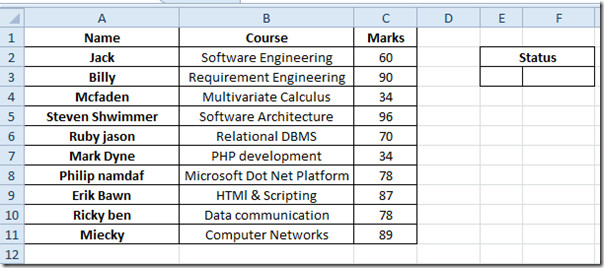
Nå skal vi finne ut merkene mot deres posisjoner. For dette vil vi bruke den store funksjonen. Syntaks for funksjonen er;
= LARGE (matrise, k)
Det første argumentet er plasseringen av datasettet, og det andre argumentet er nummeret som vi ønsker å trekke ut spesifikke data fra datasettet. Vi kommer inn i stillingen i første rad av Status, og i den tilstøtende cellen, vil vi skrive den store funksjonen som;
= LARGE (C2: C11, E3)
C2: C11 er cellenes lokasjoner der datasettet vårt er bosatt (Marks felt) og E3 er plasseringen av cellen derplassering / rangering nummer vil vises. Hvis du for eksempel vil finne den femte plasseringen i datasettet, vil det gi det femte største tallet fra datasettet, som vist nedenfor.
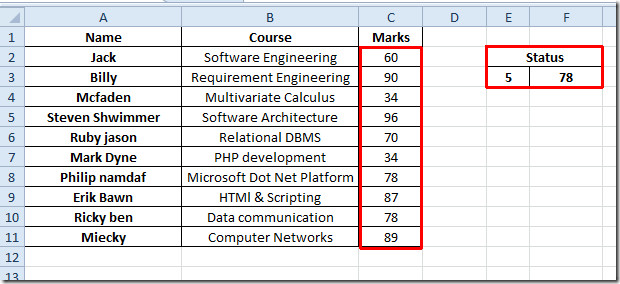
Hvis du nå vil finne ut 2. plassering, trenger du bare å legge inn 2 under Status etiketten, og den vil automatisk vise deg merkene mot 2. plassering (da 90 er det nest største tallet i matrisen).
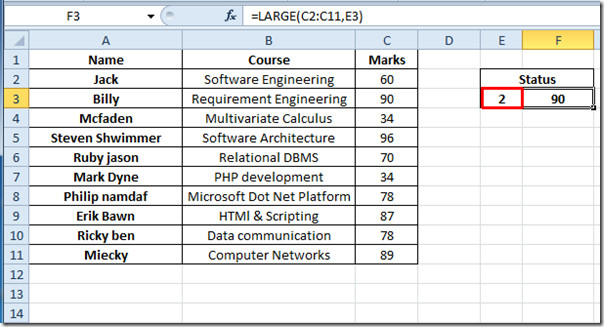
Det må bemerkes at hvis du oppgir verdienstørre antall verdier i listen, det vil vise deg NUM-feilen. Tilsvarende viser VALUE feil feil ved å angi ikke-numerisk verdi. Du kan også sjekke ut tidligere gjennomgåtte Excel-funksjoner; CEILING, RANK, TIME, ADRESSE, FACT (factorial), MAX, MIN, MAXA, MINA og EXAKT, Logiske funksjoner, INFO, SUMSQ, DOLLAR, SUMPRODUCT, SUMIF, COUNTIF, VLOOKUP, HLOOKUP, PMT, & LEN.













kommentarer